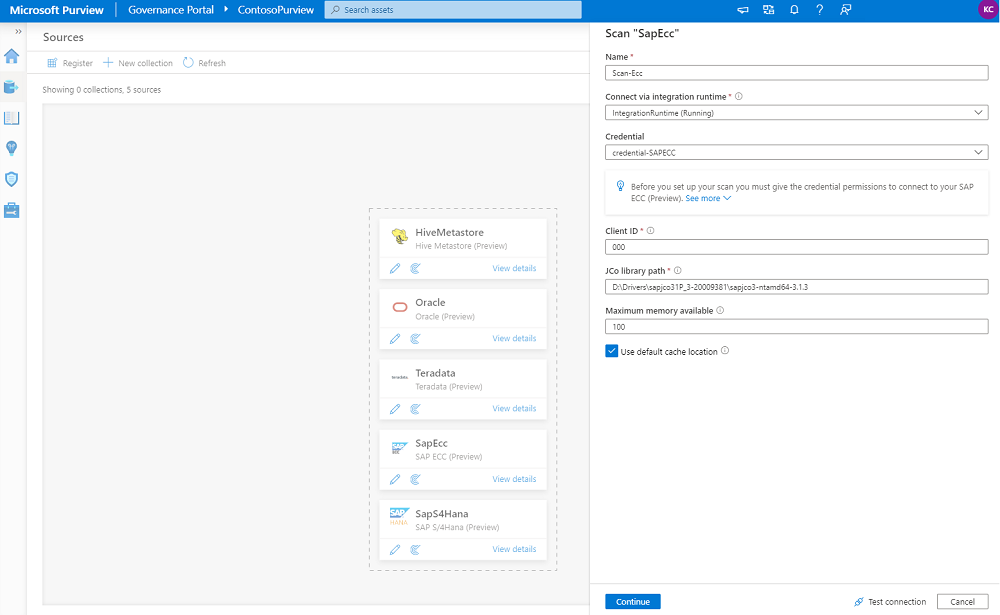在 Microsoft Purview 中連線及管理 SAP ECC
本文概述如何註冊 SAP ECC,以及如何在 Microsoft Purview 中驗證 SAP ECC 並與其互動。 如需 Microsoft Purview 的詳細資訊,請閱讀 簡介文章。
支援的功能
| 元數據擷取 | 完整掃描 | 增量掃描 | 限域掃描 | 分類 | 加標籤 | 存取原則 | 譜系 | 資料共用 | 即時檢視 |
|---|---|---|---|---|---|---|---|---|---|
| 是 | 是 | 否 | 否 | 否 | 否 | 否 | 是的* | 否 | 否 |
* 除了數據源內資產的譜系之外,如果在 Data Factory 或 Synapse 管線中使用數據集做為來源/接收器,也支援譜系。
掃描 SAP ECC 來源時,Microsoft Purview 支援:
擷取技術元數據,包括:
- 執行個體
- 應用程式元件
- 套件
- 包含欄位、外鍵、索引和索引成員的數據表
- 包含欄位的檢視
- Transactions
- 程式
- 類別
- 函式群組
- 函式模組
- 包含定義域值的網域
- 數據元素
擷取數據表和檢視表之間資產關聯性的靜態譜系。
已知限制
從數據源刪除物件時,後續掃描目前不會自動移除 purview Microsoft對應的資產。
必要條件
具有使用中訂用帳戶的 Azure 帳戶。 免費建立帳戶。
您需要數據源管理員和數據讀取者許可權,才能在 Microsoft Purview 治理入口網站中註冊來源及進行管理。 如需許可權的詳細資訊,請參閱 Microsoft Purview 中的訪問控制。
-
-
若要使用自我載入整合執行時間:
- 請遵循文章來建立和設定自我裝載整合運行時間。
- 確定已在安裝自我裝載整合運行時間的計算機上安裝 JDK 11 。 在新安裝 JDK 之後重新啟動電腦,使其生效。
- 確定 C++ 可轉散發套件 (版本 Visual Studio 2012 Update 4 或更新版本的) 安裝在自我裝載整合運行時間執行所在的電腦上。 如果您尚未安裝此更新,請 立即下載。
- 從 SAP 的網站下載 64 位 SAP Connector for Microsoft .NET 3.0 ,並將其安裝在自我裝載整合運行時間電腦上。 在安裝期間,請務必在 [選擇性安裝步驟] 視窗中選取 [將元件安裝到 GAC] 選項。
- 連接器會使用 SAP Java Connector (JCo) 3.0 API 從 SAP 讀取元數據。 請確定已安裝自我裝載整合運行時間的虛擬機上有 Java Connector 可用。 請確定您為環境使用正確的 JCo 散發套件。 例如:在 Microsoft Windows 計算機上,確定sapjco3.jar和 sapjco3.dll 檔案可供使用。 記下您將用來設定掃描的資料夾路徑。
- 自我裝載整合運行時間會透過發送器埠 32NN 和閘道埠 33NN 與 SAP 伺服器通訊,其中 NN 是您的 SAP 實例號碼,從 00 到 99。 請確定您的防火牆上允許輸出流量。
-
若要使用 kubernetes 支援的自我裝載整合運行時間:
- 請遵循文章來建立和設定 kubernetes 支援的整合運行時間。
- 從 SAP 的網站下載 64 位 SAP Connector for Microsoft .NET 3.0 ,並將其安裝在自我裝載整合運行時間電腦上。 在安裝期間,請務必在 [選擇性安裝步驟] 視窗中選取 [將元件安裝到 GAC] 選項。
- 連接器會使用 SAP Java Connector (JCo) 3.0 API 從 SAP 讀取元數據。 請確定已安裝自我裝載整合運行時間的虛擬機上有 Java Connector 可用。 請確定您為環境使用正確的 JCo 散發套件。 例如:在 Microsoft Windows 計算機上,確定sapjco3.jar和 sapjco3.dll 檔案可供使用。 記下您將用來設定掃描的資料夾路徑。
- 自我裝載整合運行時間會透過發送器埠 32NN 和閘道埠 33NN 與 SAP 伺服器通訊,其中 NN 是您的 SAP 實例號碼,從 00 到 99。 請確定您的防火牆上允許輸出流量。
注意事項
掃描 SAP ECC 是需要大量記憶體的作業,建議您在至少具有 128 GB RAM 的電腦上安裝自我裝載 Integration Runtime。
-
若要使用自我載入整合執行時間:
遵循 ABAP 函式部署指南中所述的步驟,在 SAP 伺服器上部署元數據擷取 ABAP 函式模組。 您需要 ABAP 開發人員帳戶,才能在 SAP 伺服器上建立 RFC 函式模組。 針對掃描執行,用戶帳戶需要足夠的許可權才能連線到 SAP 伺服器,並執行下列 RFC 函式模組:
- STFC_CONNECTION (检查联机)
- RFC_SYSTEM_INFO (检查系统信息)
- OCS_GET_INSTALLED_COMPS (检查软件版本)
- Z_MITI_DOWNLOAD (主要元数据汇入,您會遵循 Purview 指南建立的函式模組)
基礎 SAP Java Connector (JCo) 連結庫可能會呼叫其他 RFC 函式模組,例如RFC_PING、RFC_METADATA_GET等,如需詳細資訊,請參閱 SAP 支援附注460089 。
登錄
本節說明如何使用 Microsoft Purview 治理入口網站,在 Microsoft Purview 中註冊 SAP ECC。
註冊的驗證
SAP ECC 來源唯一支持的驗證是 基本身份驗證。
註冊步驟
開啟 Microsoft Purview 治理入口網站,方法如下:
- 直接流覽並 https://web.purview.azure.com 選取您的 Microsoft Purview 帳戶。
- 開啟 Azure 入口網站,搜尋並選取 Microsoft Purview 帳戶。 選取 [Microsoft Purview 治理入口網站 ] 按鈕。
選取左側導覽上的 [數據對應 ]。
選取 [註冊]
在 [註冊來源] 上,選取 [SAP ECC]。 選取 [繼續]。
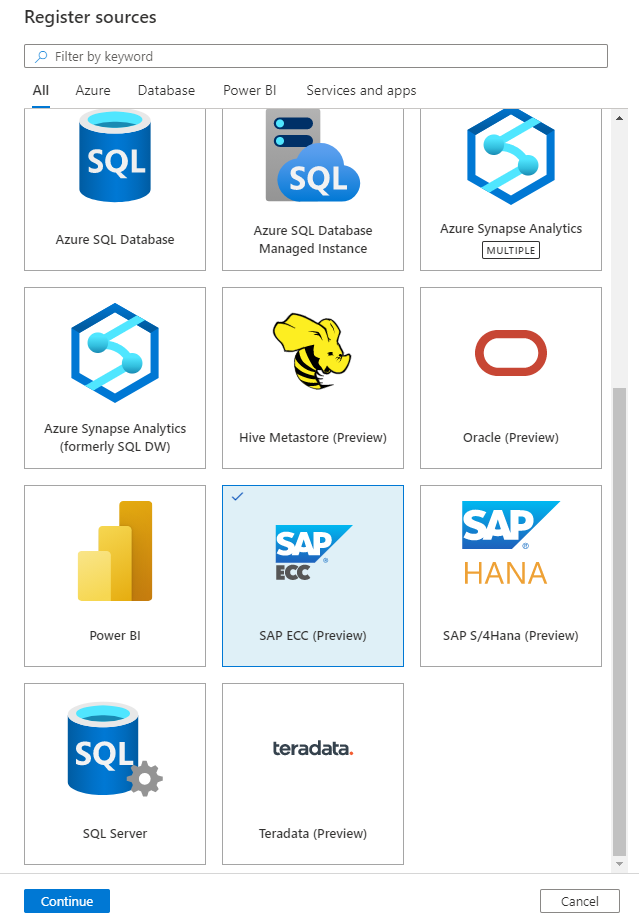
在 [ 註冊來源 (SAP ECC) 畫面上,執行下列動作:
輸入要在目錄中列出數據來源的 [名稱 ]。
輸入要連線到 SAP ECC 來源的應用程式 伺服器 名稱。 它也可以是 SAP 應用程式伺服器主機的 IP 位址。
輸入 SAP 系統號碼。 這是介於 00 和 99 之間的兩位數整數。
從清單中選取集合。
完成註冊數據源。
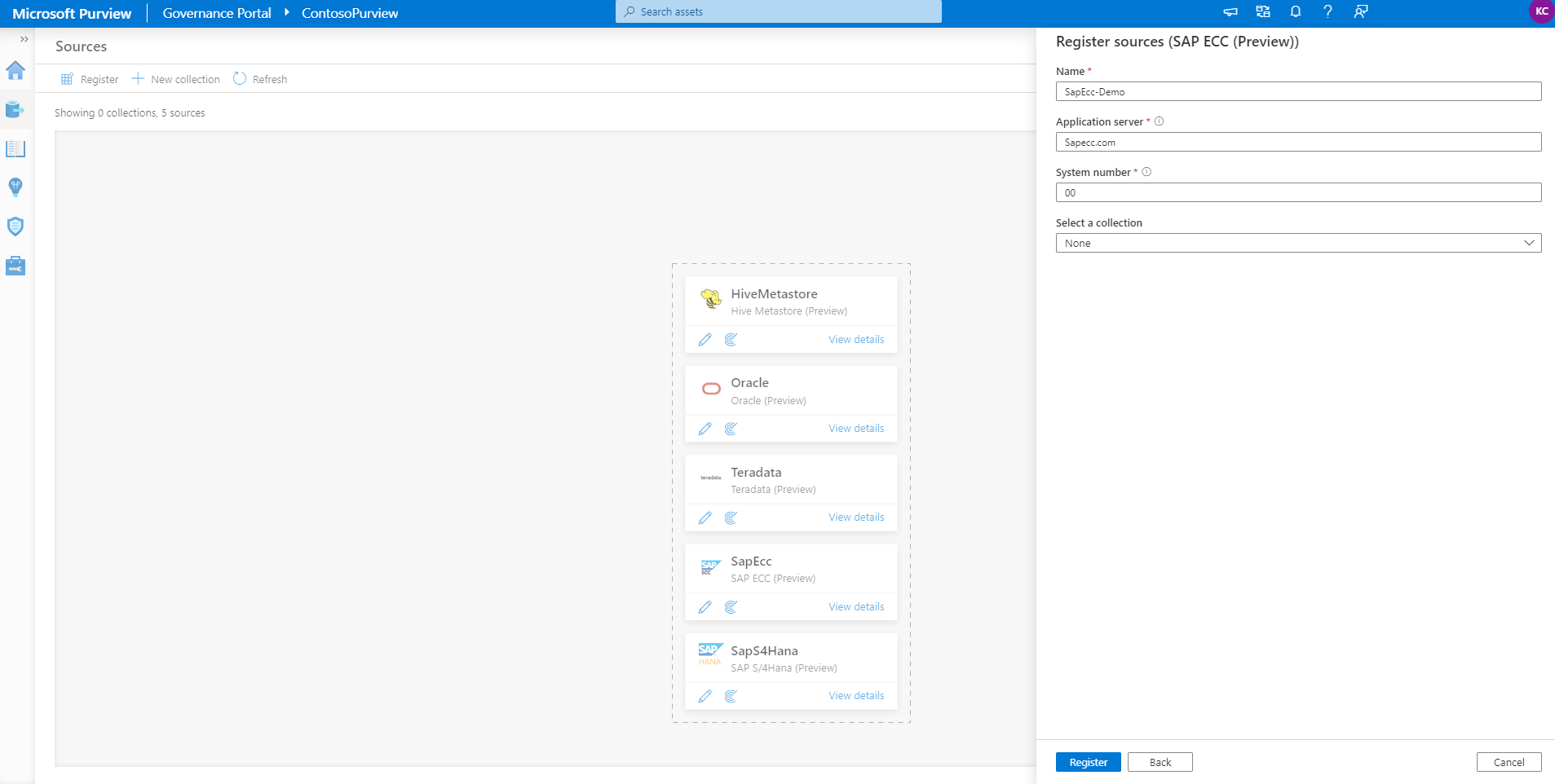
掃描
請依照下列步驟掃描 SAP ECC 來自動識別資產。 如需一般掃描的詳細資訊,請參閱 掃描和擷取簡介。
建立和執行掃描
在管理中心中,選取 [整合運行時間]。 請確定已設定自我裝載整合運行時間。 如果未設定,請使用 必要條件中 所述的步驟來建立自我裝載整合運行時間。
流覽至 來源
選取已註冊的 SAP ECC 來源。
選 取 [+ 新增掃描]
提供下列詳細資料:
名稱:掃描的名稱
透過整合運行時間連線:選取設定的自我裝載整合運行時間。
認證:選取要連線到數據源的認證。 請務必:
- 建立認證時選取 [基本身份驗證]。
- 在 [使用者名稱輸入] 字段中提供使用者識別碼以連線到 SAP 伺服器。
- 將用來連線到 SAP 伺服器的使用者密碼儲存在秘密金鑰中。
用戶端識別碼:輸入SAP用戶端識別碼。 這是從 000 到 999 的三位數數位。
JCo 連結庫路徑:指定 JCo 連結庫所在的目錄路徑,例如:
D:\Drivers\SAPJCo。 請確定自我裝載整合運行時間可存取路徑,請從 必要條件一節深入瞭解。可用的記憶體上限:自我裝載 Integration Runtime 計算機上可用的最大記憶體 (為 GB) 供掃描進程使用。 這取決於要掃描的 SAP ECC 來源大小。 建議您提供大型可用記憶體,例如 100。
選取 [繼續]。
選擇掃描 觸發程式。 您可以設定排程或執行掃描一次。
檢閱您的掃描,然後選取 [ 儲存並執行]。
檢視掃描和掃描執行
若要檢視現有的掃描:
- 移至 Microsoft Purview 入口網站。 在左窗格中,選取 [ 數據對應]。
- 選取數據源。 您可以在 [最近掃描] 底下檢視該數據源上現有 掃描的清單,也可以在 [掃描] 索引 卷標上 檢視所有掃描。
- 選取具有您想要檢視結果的掃描。 此窗格會顯示所有先前的掃描執行,以及每個掃描執行的狀態和計量。
- 選取執行標識碼以檢查 掃描執行詳細數據。
管理您的掃描
若要編輯、取消或刪除掃描:
移至 Microsoft Purview 入口網站。 在左窗格中,選取 [ 數據對應]。
選取數據源。 您可以在 [最近掃描] 底下檢視該數據源上現有 掃描的清單,也可以在 [掃描] 索引 卷標上 檢視所有掃描。
選取您要管理的掃描。 然後您可以:
- 選取 [編輯掃描 ],以編輯掃描。
- 選取 [ 取消掃描執行],以取消進行中的掃描。
- 選取 [ 刪除掃描],以刪除掃描。
注意事項
- 刪除掃描並不會刪除從先前掃描建立的類別目錄資產。
譜系
掃描 SAP ECC 來源之後,您可以瀏覽 整合式目錄 或搜尋 整合式目錄 以檢視資產詳細數據。
移至 [資產 -> 譜系] 索引標籤,您可以在適用時看到資產關聯性。 請參閱 支援的 SAP ECC 譜系案例支援的功能一節。 如需一般譜系的詳細資訊,請參閱 數據譜系 和 譜系使用者指南。
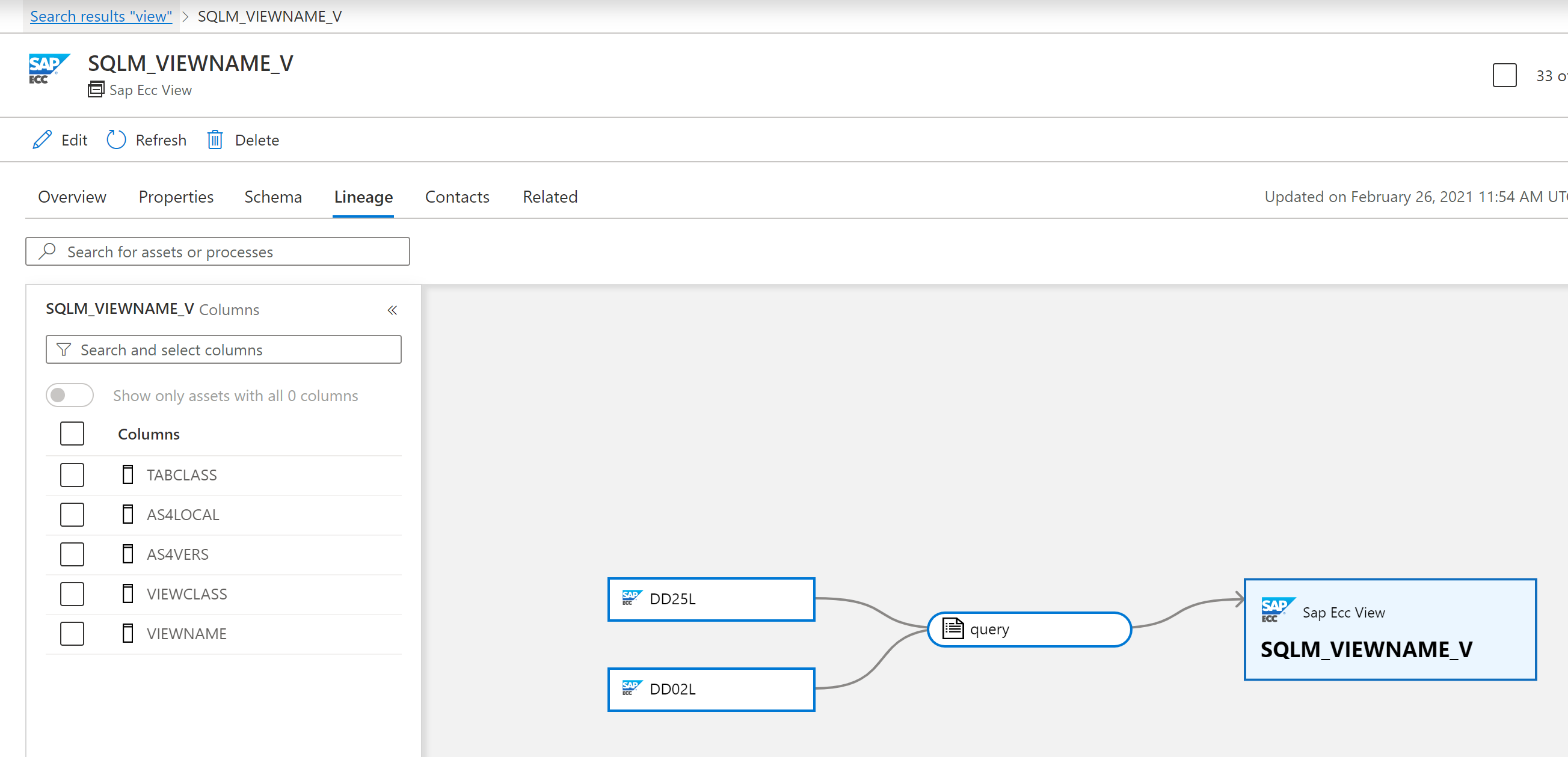
後續步驟
既然您已註冊來源,請遵循下列指南來深入瞭解 Microsoft Purview 和您的數據。